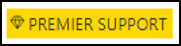Microsoft Intune 관리 센터에서 지원을 받는 방법
Microsoft는 디바이스 관리 클라우드 기반 서비스에 대한 글로벌 기술, 사전 판매, 청구 및 구독 지원을 제공합니다. 이러한 클라우드 기반 서비스에는 Intune, Configuration Manager, Windows 365 및 Microsoft Managed Desktop이 포함됩니다. Microsoft Intune 관리 센터의 도움말 및 지원에서 이러한 모든 옵션에 대한 지원에 액세스할 수 있습니다. 이 문서에서는 도움말 및 지원에 액세스하는 방법을 설명하고 관리 센터 내에서 다양한 지원 옵션을 검토합니다.
지원 인시던트 만들기 및 관리를 포함하여 Intune 관리 센터의 지원 리소스에 액세스하려면 계정에 microsoft.office365.supportTickets작업을 포함하는 azure active Directory(Azure AD) 역할이 있어야 합니다. 게스트 사용자는 예외입니다. 올바른 작업이 부여된 경우에도 지원 티켓을 제출할 수 없습니다. 지원 티켓을 만드는 데 필요한 Azure AD 역할 및 권한에 대한 자세한 내용은 Azure Active Directory의 관리자 역할을 참조하세요.
유료 및 평가판 구독 둘 다에 대해 온라인과 전화 지원이 제공됩니다. 온라인 기술 지원은 영어와 일본어로 제공됩니다. 전화 지원 및 온라인 청구 지원은 다른 언어로 제공됩니다.
도움말 및 지원 액세스
다음 링크 중 하나를 사용하여 Microsoft Intune 관리 센터를 엽니다. 사용하는 링크는 테넌트를 호스트하는 방법에 따라 달라집니다.
- 공용 클라우드: https://intune.microsoft.com 사용
- 소버린 클라우드라고도 하는 정부용 프라이빗 클라우드: https://intune.microsoft.us 사용
관리 센터에서 도움말 및 지원에 액세스하려면 다음과 같은 몇 가지 옵션이 있습니다.
문제 해결 + 지원 또는 관리 센터의 다른 노드로 이동하여 도움말 및 지원을 선택하여 도움말 및 지원의 전체 화면 환경을 엽니다.
관리 센터의 노드 또는 현재 포커스 영역에서 프로필 그림 근처의 물음표(
?)를 선택하여 도움말 및 지원 창을 엽니다.다음 예제에서 모든 서비스를 선택한 다음 물음표(
?)를 선택합니다. 도움말 및 지원이 열립니다.이러한 방식으로 도움말 및 지원을 열면 측면에 고정됩니다. 다른 옵션을 선택할 수 있으며 고정된 상태로 유지됩니다.
올바른 지원 시나리오 선택
도움말 및 지원에서 사용 가능한 옵션을 선택하여 시나리오에 지원을 집중합니다. 사용할 구독이 있는 서비스에 대한 타일만 볼 수 있습니다.
다음 예제에서는 이 구독에서 사용할 수 있는 다양한 서비스를 확인할 수 있습니다.

다음 정보를 참조하면 올바른 시나리오를 선택할 수 있습니다.
Intune:
- Intune을 이용한 디바이스 관리
- Intune 디바이스에서의 엔드포인트 분석
Configuration Manager:
- Configuration Manager 디바이스에서의 엔드포인트 분석
- Configuration Manager 디바이스에 테넌트 연결
온-프레미스 Configuration Manager 관련 문제의 경우에는 www.support.microsoft.com에서 사례를 열어야 합니다.
공동 관리:
- 관리 기관으로 Intune이나 Configuration Manager를 사용하는 공동 관리 워크로드
Microsoft Managed Desktop:
이 타일은 Microsoft Managed Desktop 고객만 선택할 수 있습니다.
- Microsoft Managed Desktop 테넌트 또는 구성을 위한 정보 요청
- Microsoft Managed Desktop 디바이스 구성 변경 요청
- 인시던트 또는 중단 보고
Microsoft Managed Desktop 고객인 경우 Microsoft Managed Desktop 관련 문제에 대한 타일을 선택하면 서비스 요청 페이지가 표시됩니다. 서비스 요청에 관한 자세한 내용은Microsoft Managed Desktop용 관리 지원을 참조하세요.
Windows 365:
- Windows 365에 대한 구독이 있는 경우 이 타일은 Windows 365의 도움말 및 지원을 엽니다.
팁
새로 생성한 테넌트의 경우 도움말 및 지원이 열리지 않고 다음 메시지가 표시되기도 합니다.
- 알 수 없는 문제가 발생했습니다. 페이지를 새로 고치지만 문제가 지속되면 M365 관리 센터를 통해 사례를 만들고 제공된 세션 ID를 참조하세요.
오류 세부 정보에는 세션 ID, 확장 세부 정보 등이 포함됩니다.
이 문제는 Microsoft 365 관리 센터(https://admin.microsoft.com) 또는 Office 365 포털(https://portal.office.com)을 통해 새 테넌트 계정에서 인증하지 않고 무엇을 도와드릴까요? 페이지에 액세스하지 않은 경우에 발생합니다. 문제를 해결하려면 메시지에서 Microsoft 365 관리 센터 링크를 선택하거나 https://portal.office.com을 방문한 후 로그인하세요. 두 사이트 중 하나에서 인증 후에 관리 영역으로 이동하여 오른쪽 아래에 있는 ‘도움이 필요하세요?’ 아이콘을 클릭합니다. 이러한 단계를 완료하면 Intune에 대한 도움말 및 지원에 액세스할 수 있게 됩니다.
지원 옵션 검토
지원 시나리오를 선택하면 관리 센터에서 선택한 지원 시나리오가 맨 위에 표시된 도움말 및 지원 페이지 가 표시됩니다(1). 잘못된 지원 시나리오를 선택한 경우 다시 돌아가서 다른 선택을 해야 합니다.
참고
Intune 관리 센터의 지원 시나리오에 액세스하려면 계정에 microsoft.office365.supportTickets작업을 포함하는 azure active Directory(Azure AD) 역할이 있어야 합니다.

어떻게 도울 수 있나요? 제목 위에는 솔루션 찾기, 고객 지원 문의 및 서비스 요청이라는 세 가지 아이콘을 선택하여 다른 창을 열 수 있습니다. 밑줄이 그은 아이콘은 보고 있는 활성 창을 나타냅니다. 기본적으로 도움말 및 지원 페이지는 솔루션 찾기 창으로 열립니다.
솔루션 검색
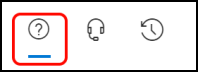
솔루션 검색 창의 제공된 텍스트 상자에서 문제에 대한 몇 가지 세부 정보를 지정합니다. 콘솔에서 입력한 세부 정보에 따라 제안을 제공할 수 있습니다. 특정 키워드의 존재 여부에 따라 콘솔은 선택한 제품에 사용할 수 있는 기능(기존 지원 환경 및 업데이트된 지원 환경)을 토대로 두 가지 지원 환경 중 하나를 제공합니다.
기존 환경
기존 지원을 사용하는 제품의 경우 키워드를 입력하면 솔루션 검색 창에서 다음 옵션 중 하나 이상을 반환합니다. 이러한 옵션은 제공하는 세부 정보를 기반으로 합니다.
- 진단 실행 – 콘솔에서 알려진 문제를 나타낼 수 있는 테넌트에 대한 자동 테스트 및 조사를 시작할 수 있습니다. 진단을 실행하면 문제 해결을 위한 완화 단계가 표시되기도 합니다.
- 인사이트 보기 – 사용자가 설명한 제품 영역 또는 작업과 관련된 컨텍스트와 배경을 제공하는 문서 링크를 찾습니다.
- 권장 문서 – 설명한 문제와 관련된 문제 해결 문서 및 기타 콘텐츠에 대해 제안되는 내용을 찾아봅니다.
예를 들어 Microsoft Intune의 경우에는 디바이스 등록 실패를 입력하면 됩니다. 이러한 기준을 바탕으로, 사용자 계정을 상대로 진단을 실행하는 옵션이 결과에 포함됩니다.
진단 실행하면 Azure AD 해당 계정에 대한 문제를 식별할 수 있습니다. 이 예제에서는 사용자에게 Intune에 대한 라이선스가 할당되지 않아 디바이스 등록이 금지되며 관련 콘텐츠에 대한 링크가 표시됩니다.
업데이트된 지원 환경
이 지원 환경은 현재 Intune 및 공동 관리에서 사용할 수 있습니다.
일부 키워드는 더 많은 시나리오별 지원으로 드릴다운하는 데 도움이 되는 향상된 환경으로 이어지고 있습니다. 예를 들어 Microsoft Intune 사용하고 Intune에 대한 도움말 필요를 위한 일반 검색을 입력합니다. 몇 가지 더 집중된 시나리오를 볼 수 있으며 문제를 명확히 하고 더 집중된 결과를 찾기 위해 선택할 수 있습니다.

시나리오를 선택하면 문제를 좁히는 데 도움이 되는 새로운 옵션이 제공됩니다.

옵션이 제공되면 해당하는 경우 자동화된 테스트 또는 진단을 실행하고 문제 해결에 도움이 되는 통찰력 있는 정보를 볼 수 있습니다. 또한 문제를 해결하는 데 도움이 되는 수정 단계가 표시될 수 있습니다.
지원 센터 문의
솔루션 검색 창에서 몇 가지 기본 키워드를 제공하면 고객 지원 담당자 옵션을 사용할 수 있습니다. 이 창을 사용하여 지원되는 서비스에 대한 온라인 지원 티켓을 제출할 수 있습니다.
중요
Intune과 함께 작동하는 타사 제품(예: Cisco 또는 Lookout)에 대한 기술 지원은 해당 제품의 공급업체에 먼저 문의하세요. Intune 지원에서 요청을 열기 전에 다른 제품을 올바르게 구성했는지 확인합니다.
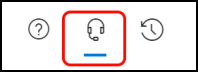
지원을 요청할 때는 문제에 관한 설명을 필요에 따라 최대한 구체적으로 기입합니다. 전화 및 이메일 연락처 정보를 확인한 다음 선호하는 연락 방법을 선택합니다. 응답 시간이 연락 방법별로 창에 표시되어 언제 지원팀의 연락을 받을지 예상할 수 있습니다. 요청 제시에 앞서 문제의 세부 정보를 기입하는 데 도움이 될 만한 로그나 스크린샷 같은 파일을 첨부합니다.
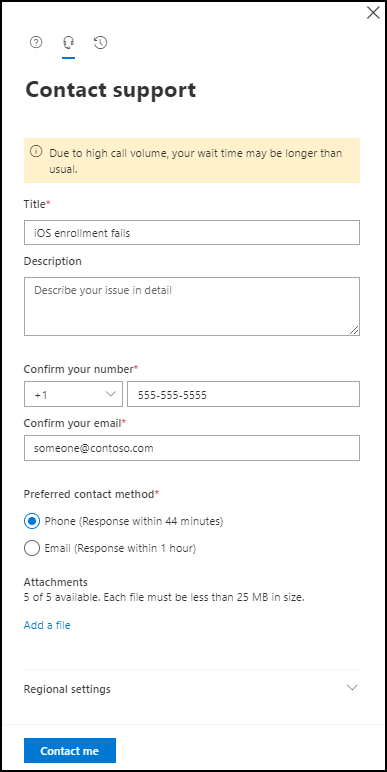
필요한 정보를 입력한 다음 나에게 연락을 선택하여 요청을 제출합니다.
서비스 요청
서비스 요청 창에는 사용자의 사례 내역이 표시됩니다. 활성 사례는 목록 맨 위에 있으며, 종결된 문제도 검토할 수 있습니다.
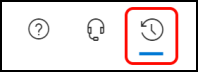
활성 지원 사례 번호가 있는 경우 여기에 입력하여 해당 문제로 이동합니다. 또는 활성 및 닫힌 인시던트 목록에서 인시던트 목록을 선택하여 인시던트에 대한 자세한 정보를 볼 수 있습니다.
인시던트 세부 정보 조회가 끝나면 무엇을 도와드릴까요? 창 아이콘용으로 마련된 아이콘 바로 위의 서비스 요청 창 상단에 있는 왼쪽 화살표를 선택합니다. 뒤로 화살표는 열린 지원 인시던트 목록에 표시를 반환합니다.
프리미어 및 통합 지원 옵션
프리미어 또는 통합 지원 계약 하의 고객은 문제의 심각도를 지정하고 특정 시간과 날짜 대한 지원 콜백을 예약할 수 있습니다. 이 옵션은 새 문제를 작성하거나 제출할 때, 그리고 활성 지원 사례를 편집할 때 사용할 수 있습니다.
심각도 - 문제의 심각도 지정 옵션은 다음과 같이 지원 계약에 따라 다릅니다.
- 프리미어:A, B 또는 C의 심각도
- 통합: 중요 또는 비중요
심각도를 A나 중요 문제로 선택하면 한도가 전화 지원 사례로 설정되어 지원을 가장 신속히 받을 수 있습니다.
콜백 일정 - 특정한 날짜와 시간에 콜백을 요청할 수 있습니다.
다음 단계
피드백
출시 예정: 2024년 내내 콘텐츠에 대한 피드백 메커니즘으로 GitHub 문제를 단계적으로 폐지하고 이를 새로운 피드백 시스템으로 바꿀 예정입니다. 자세한 내용은 다음을 참조하세요. https://aka.ms/ContentUserFeedback
다음에 대한 사용자 의견 제출 및 보기